Desinstalación del controlador de impresora
Se recomienda utilizar el instalador para desinstalar un controlador que ya no se necesite.
IMPORTANTE |
Cuando actualice un controlador, podrá sobrescribir el controlador antiguo con uno nuevo. No es necesario desinstalar el controlador antes de la actualización. |
1.
Abra [Ajustes del Sistema] en macOS → haga clic [Impresoras y escáneres] en la barra lateral.
2.
Seleccione la impresora que desea desinstalar.
3.
En el cuadro de diálogo que aparece, haga clic en [Eliminar impresora].
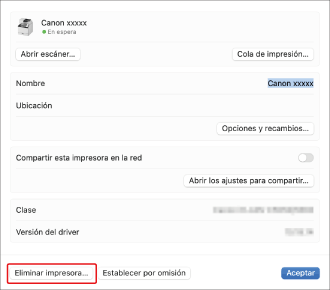
4.
Cierre el cuadro de diálogo [Impresoras y escáneres].
5.
Haga clic en "Finder" en "Dock".
6.
Seleccione [Ir] → [Ir a la carpeta] en la barra de menús.
7.
Introduzca las siguientes ubicaciones de carpeta para ir a la carpeta deseada y elimine los archivos y carpetas.
Ejemplo de eliminación: puede eliminar archivos y carpetas arrastrándolos hasta la "Papelera" del "Dock".
Ubicación | Archivos y carpetas para eliminar |
/Biblioteca/Printers/Canon/ | CUPS_SFP |
/Biblioteca/Printers/PPDs/Contents/Resources/ | CNPZN***ZN.ppd.gz |
/usr/libexec/cups/backend/ | canonoipnetzn |
/usr/libexec/cups/backend/ | canonoipusbzn |
/Biblioteca/LaunchAgents/ | jp.co.canon.CUPSSFP.BG.plist |
 | En donde *** indica una cadena de caracteres que representa el modelo de la impresora. |
 Cuando aparezca un cuadro de diálogo de confirmación Cuando aparezca un cuadro de diálogo de confirmaciónIntroduzca el nombre y la contraseña del administrador, y haga clic en [Aceptar]. |
8.
Cierre todas las ventanas abiertas.
9.
Reinicie el equipo.
El controlador de impresora se ha desinstalado.